Jak naprawić efekt głębi, który nie działa w systemie iOS 16
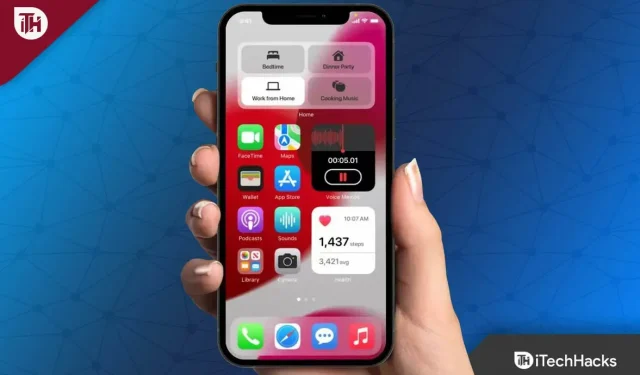
Nowa tapeta ekranu blokady Apple z efektem głębi to jedna z najbardziej przyciągających wzrok zmian w interfejsie użytkownika iOS 16. Dzięki tej funkcji użytkownik może ustawić tło, które tworzy wrażenie głębi, włączając zegar ekranu blokady między pierwszym planem a tłem.
Ekran blokady iPhone’a wygląda pięknie, ponieważ zegar jest nieco schowany za pierwszym planem. Ale ponieważ iOS 16 został niedawno wydany, może minąć trochę czasu, zanim stanie się przyjazny dla użytkownika, i to jest główny powód, dla którego niektórzy użytkownicy nie mogą korzystać z funkcji efektu głębi.
To skłania nas do udostępnienia przewodnika, który mówi, jak korzystać z efektu głębi w systemie iOS 16. Jeśli więc chcesz poznać kilka prostych sposobów włączania efektu głębi i korzystania z niego na nowym urządzeniu z systemem iOS 16, nie nie zapomnij przeczytać poradnika. do końca.
Treść:
- 1 Czym jest efekt głębi w iOS 16?
- 2 Jak stworzyć i używać własnego efektu głębi w systemie iOS 16
- 3 Jak korzystać z tapety astronomicznej na ekranie blokady iOS 16?
- 4 najczęściej zadawane pytania
Czym jest efekt głębi w iOS 16?
Na ekranie blokady Apple efekt głębi płynnie umieszcza obiekt zdjęcia przed czasem. Ta funkcja może nie brzmieć zbyt dobrze, ale sprawia, że Twój iPhone wyróżnia się, gdy podnosisz go za każdym razem, gdy go używasz. Jeśli więc nie wiesz, jak korzystać z efektu głębi w systemie iOS 16, zapoznaj się z poniższym przewodnikiem.
Jak stworzyć i używać własnego efektu głębi w systemie iOS 16
Prawdopodobnie nie zdziwi Cię fakt, że niektóre tapety nie działają z efektami głębi. Niestandardowa tapeta wymaga zdjęcia z wyraźnie innym obiektem w centrum uwagi. Nie ma znaczenia, czy to jest osoba, czy rzecz, to nie ma znaczenia. Jednak nie musisz robić zdjęcia portretowego z rozmytym tłem.
Pamiętaj też, że po włączeniu blokady ekranu niestandardowa tapeta zostanie powiększona. Brzmi wspaniale? Zaufaj mi, korzystanie z efektu głębi w iOS 16 jest lepsze niż myślisz.
Oto kroki, aby użyć efektu głębi w systemie iOS 16:
- Najpierw naciśnij i przytrzymaj ekran blokady.
- Następnie naciśnij przycisk +, aby dodać nową tapetę lub dostosować ekran blokady.

- Zobaczysz ekran nałożony na galerię tapet na ekranie blokady.
Aby utworzyć tapetę z efektem głębi, potrzebujesz zdjęcia obsługującego nakładanie warstw. Nie wszystkie zdjęcia obsługują nakładanie warstw. Efekt warstw jest zgodny tylko ze zdjęciami przedstawiającymi ludzi, zwierzęta lub niebo. Nieważne, zawsze jest szansa, że to nie zadziała. Problem pojawi się, jeśli obiekt na zdjęciu jest za wysoko, za nisko lub za bardzo zasłania zegar na zdjęciu.
Należy również zauważyć, że efekt głębi nie wymaga zdjęcia portretowego, jak wielu ludzi myśli. Podczas korzystania z efektu portretu na iPhonie obiekt często zasłania zbyt dużą część zegara, co uniemożliwia działanie efektu głębi.
- Następnie możesz dotknąć opcji Zdjęcia w Galerii tapet, aby wybrać zdjęcie z galerii.
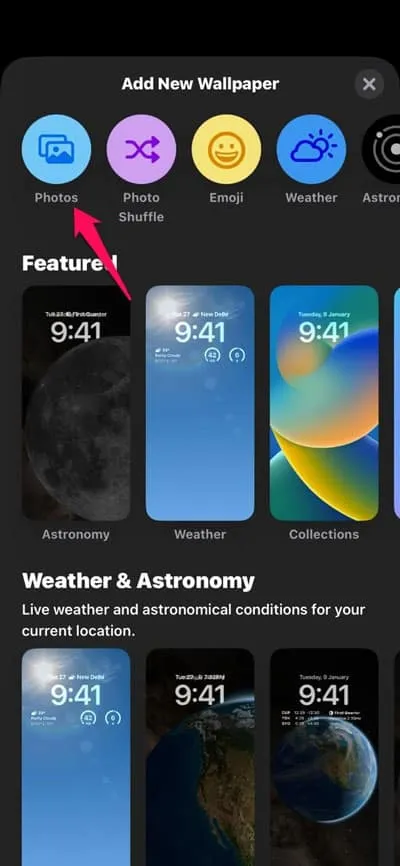
- Załóżmy, że chcesz uzupełnić ustawienia ekranu blokady jedną z rekomendacji z kategorii Ulubione wybranych przez iOS. W takim przypadku możesz wybrać zdjęcie z kategorii lub zrobić własne zdjęcie. Ponadto możesz wybrać tapetę według innej kategorii, takiej jak Zdjęcia, Ludzie lub Albumy.
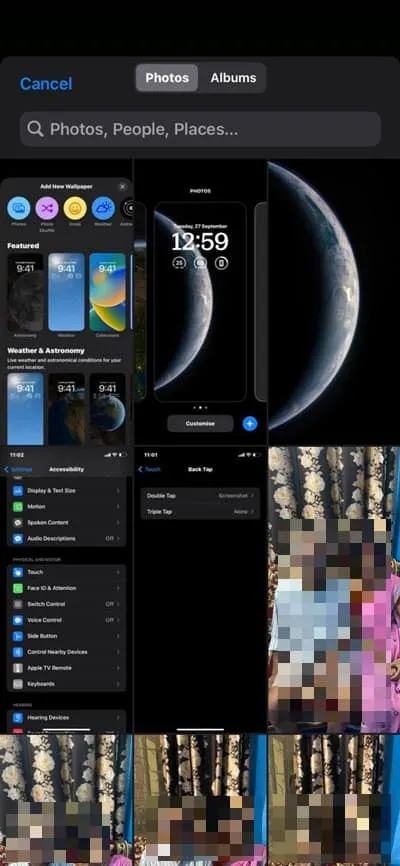
- Aby wybrać zdjęcie, stuknij je.
W większości przypadków, jeśli zdjęcie jest kompatybilne z efektem głębi, automatycznie pojawi się obok zegara. Jednak możliwe jest, że po zmianie pozycji niektóre obrazy zaczną wyświetlać efekt głębi.
Możesz zmienić położenie obiektu, pomniejszając, jeśli jest zbyt wysoki, aby nie zasłaniał zbytnio zegara. Ponadto powiększenie ułatwia nałożenie na zegarek zbyt niskiego obiektu.
Możesz powiększać i pomniejszać zdjęcie, otwierając i zamykając ekran. Po powiększeniu zdjęcia spróbuj ustawić obiekt z przodu.
Jak korzystać z tapety astronomicznej na ekranie blokady iOS 16?
Kilka tapet astronomii, dumy i kolekcji w galerii tapet obsługuje efekt głębi, który możesz ustawić jako tapetę efektu ze swojej galerii. Jednak do tego
- Najpierw przejdź do sekcji „Pogoda ” lub „ Astronomia”.
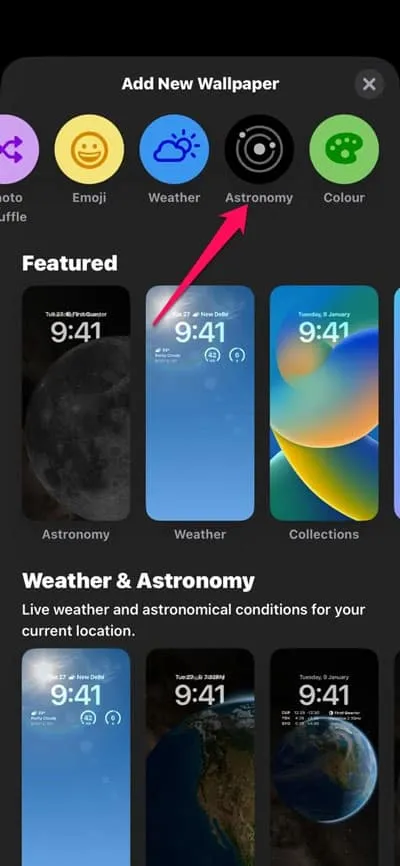
- Następnie wybierz tapetę Ziemia lub Księżyc przed zegarem.
- Pamiętaj jednak, że jeśli tapeta ma widżety pod zegarem, efekt głębi nie zadziała. Jeśli więc zobaczysz widżet, po prostu kliknij prostokąt, aby go edytować. Następnie kliknij przycisk „-” na każdym widżecie, aby je usunąć.
- Efekt głębi włączy się automatycznie, gdy tylko na ekranie blokady nie będzie już żadnych widżetów.
- Następnie kliknij przycisk „Dodaj” w prawym górnym rogu ekranu.
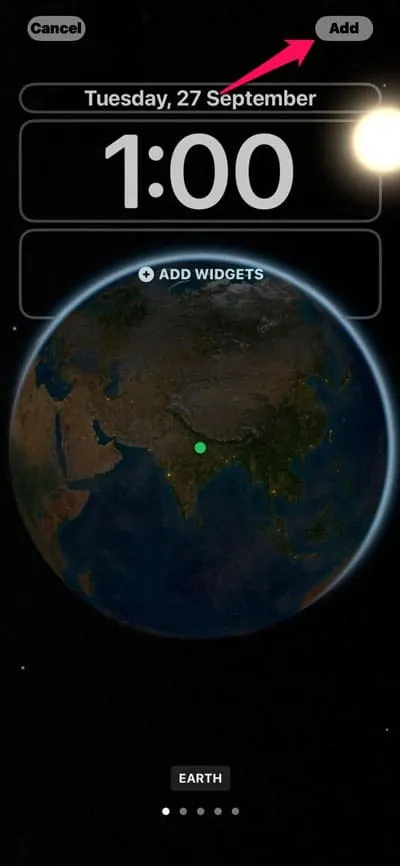
- Teraz po prostu kliknij „Ustaw jako parę tapet” lub „Dostosuj ekran główny” zgodnie ze swoimi potrzebami, aby zmienić blokadę i ekran główny.
Co więcej, nie zobaczysz obiektu ekranu głównego przed aplikacjami, chyba że włączony jest efekt głębi. Możesz także wyłączyć efekt głębi w tapetach, które go obsługują. W prawym dolnym rogu kliknij menu z trzema kropkami. Następnie kliknij Efekt głębi, aby go odznaczyć.
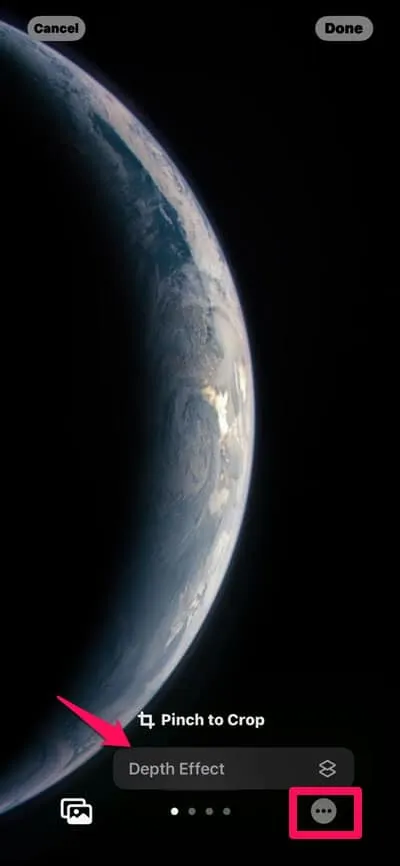
Często zadawane pytania
Dlaczego mój efekt głębi nie działa?
Nie ma potrzeby sprawdzania, czy tapeta obsługuje efekt głębi, ponieważ w takim przypadku zostanie on automatycznie włączony. W prawym dolnym rogu dotknij ikony menu z trzema kropkami i włącz tę funkcję. Jeśli tapeta nie obsługuje tej funkcji, nie będzie można jej włączyć.
Co to jest suwak kontroli głębi na iPhonie?
Możesz użyć suwaka Kontrola głębi, aby dostosować rozmycie tła na zdjęciach w trybie portretowym. W trybie pełnoekranowym możesz dotknąć dowolnego zdjęcia portretowego. Ponadto możesz dostosować głębokość, naciskając przycisk Dopasuj głębokość znajdujący się u góry ekranu. Pod obrazkiem znajduje się suwak. Aby zmienić efekt rozmycia, przesuń suwak w lewo lub w prawo. Następnie zapisz zmiany, klikając Gotowe .
Zrób inwentaryzację | Efekt głębi w iOS 16
Oto jak korzystać z efektu głębi na urządzeniach z systemem iOS 16. Mamy nadzieję, że ten przewodnik ci pomógł. Możesz jednak skomentować poniżej i dać nam znać, jeśli masz dalsze pytania lub pytania dotyczące tego tematu.



Dodaj komentarz